7 migliori consigli e trucchi per la cornice per foto Aura Carver
Varie / / April 03, 2023
IL Cornice digitale intelligente Aura Carver è una piccola cornice per foto da 10,1 pollici che mostra immagini ricche e vivide. Riorganizza automaticamente i ritratti e li abbina in modo intelligente a foto simili. La barra a sfioramento nella parte superiore della cornice ti dà il pieno controllo sulle foto nella presentazione. Abbiamo delineato i migliori consigli e trucchi di Aura Carver per aiutarti a ottenere il massimo.

La parte migliore è che queste impostazioni ti aiuteranno a personalizzare la cornice digitale secondo la tua scelta.
Quindi, diamo un'occhiata ad alcuni dei migliori suggerimenti e trucchi per la cornice per foto Aura Carver. Ma prima,
- Ecco i migliori cornici per foto digitali facili da usare per i nonni
- Alza il tuo Spirito natalizio con queste ghirlande luminose intelligenti
- Fujifilm Instax Mini 11 vs. Scatto Polaroid: Quale fotocamera istantanea è migliore
1. Cambia i tempi
La cornice per foto Aura Carver ti permette di farlo aggiungi foto illimitate alla cornice e ogni foto viene visualizzata per 10 minuti. Per molti questo può essere troppo lungo per mostrare una foto e ad alcuni potrebbe piacere che le foto cambino un po' velocemente.
Per fortuna, le opzioni della cornice digitale Carver ti consentono di scegliere 2 minuti o 5 minuti come intervallo tra le foto che appaiono sullo schermo. Certo, puoi scegliere una durata più lunga. La cornice per foto Carver ti consente di scegliere fino a 24 ore per visualizzare le foto in una presentazione.
Per apportare queste modifiche, dovrai utilizzare l'app Aura Frames sul tuo Android o iPhone.
Ottieni Aura Frames per Android
Ottieni Aura Frames per iPhone
Apri l'app Aura Frames sul tuo telefono e tocca l'icona Impostazioni nell'angolo in alto a destra. Scegli le impostazioni dell'ora dall'elenco e scegli quella che si adatta meglio a te.


2. Non riprodurre video
La cornice per foto Aura Carver può visualizzare foto e video facilmente. È interessante notare che, se aggiungi Motion Photos e Live photos, il frame riproduce i piccoli video dopo il caricamento. Se prevedi di utilizzare questa cornice esclusivamente come cornice per foto, puoi disattivare la riproduzione automatica dei video utilizzando l'app Aura Frames. Nell'app Aura Frames, tocca l'icona Impostazioni nell'angolo in alto a destra, tocca Autoplay Videos e attiva il pulsante per lo stesso.

3. Disattiva Corrispondenza foto
Photo Match è una delle caratteristiche principali della cornice digitale Aura Carver. Questa funzione utilizza un algoritmo interno e prova ad abbinare foto simili (se sono nella tua libreria) e le visualizza una accanto all'altra. Quindi, se hai due o più foto del tuo amico peloso, verranno visualizzate insieme. Inoltre, puoi sperimentare con la tua cornice digitale per vedere un sano mix di scatti di ritratti (la maggior parte delle foto non sono ritratti, di questi tempi?). Per questo, dovrai disattivare Photo Match.
Per questo, apri l'app Aura Frames e tocca l'icona Impostazioni nell'angolo in alto a destra. Quindi, seleziona Photo Match e disattiva l'interruttore per l'opzione.

Suggerimento professionale: L'app Aura ti consente anche di visualizzare le foto in ordine cronologico.
4. Rimuovi foto
Un altro elegante consiglio di Aura Carver è l'opzione Rimuovi foto. Dopo aver aggiunto i membri della famiglia, possono aggiungere e condividere foto alla presentazione. Se finiscono per includere alcune immagini indesiderate, puoi rimuovere quelle foto dalla libreria se non ti piacciono. Allo stesso modo, puoi rimuovere anche le vecchie foto.
Per questo, apri l'app Aura Frames e tocca Seleziona. Quindi, scegli le foto che intendi eliminare e premi il pulsante Avanti. Quindi scegli l'opzione Rimuovi dalla cornice dal pop-up.


Inoltre, se si desidera escludere momentaneamente una serie di foto dalla cornice (e conservarla nella libreria delle foto), è possibile selezionare l'opzione Escludi dalla presentazione.
5. Rimani aggiornato
Aura ha il suo mini-social network. Puoi aggiungere foto e anche aggiungere i tuoi commenti o toccare per mettere mi piace. Ovviamente, devi aggiungere altri membri alla tua rete per vedere tutta la magia.
Apri l'app Aura Frames e tocca la piccola icona a forma di campana in alto a destra. Tocca Attiva notifiche e premi il pulsante Consenti notifiche.

Riceverai tutti gli aggiornamenti recenti dai membri. Per pubblicare il tuo Mi piace, tocca l'icona del cuoricino e selezionane una da una delle opzioni.
6. Imposta il programma
Per impostazione predefinita, la cornice digitale Aura Carver visualizza foto e video in ogni momento della giornata o quando rileva la luce. Ciò significa che continuerà a visualizzare le foto anche quando non sei nella stanza. Tuttavia, se si desidera risparmiare energia, è possibile impostare il programma di conseguenza.
Per impostare un programma sul tuo Aura Carver, tocca On/Off e seleziona Programma dall'elenco. Ora, seleziona le opzioni Display On e Display Off e seleziona i tempi secondo la tua convenienza.
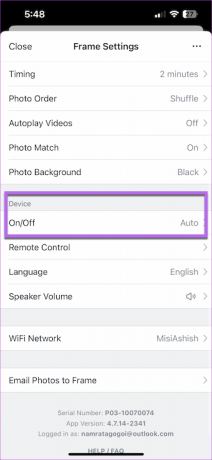
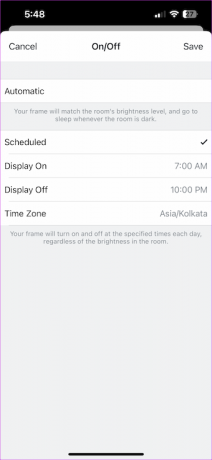
7. Trasforma il tuo telefono in un telecomando
Sapevi che puoi trasformare il tuo telefono in un telecomando? Con esso, puoi aprire la foto che preferisci direttamente dal tuo telefono. Seleziona la foto sull'app Aura Frames. Successivamente, tocca l'opzione Mostra ora per visualizzare immediatamente la foto sulla cornice digitale.

Allo stesso tempo, puoi regolare la posizione della cornice. Ad esempio, se vuoi trasformare una foto verticale in un paesaggio.


Sorridi per la cornice!
Questi erano alcuni dei migliori suggerimenti e trucchi per la cornice per foto di Aura Carver. La cosa buona di questa cornice è che la cornice ti offre ampie opzioni. Ad esempio, se vuoi vedere la posizione di tutte le foto che la tua famiglia condivide con te, puoi toccare a lungo la barra di tocco per vedere tutti i dettagli.
Ultimo aggiornamento il 12 dicembre 2022
L'articolo di cui sopra può contenere link di affiliazione che aiutano a supportare Guiding Tech. Tuttavia, ciò non pregiudica la nostra integrità editoriale. Il contenuto rimane imparziale e autentico.
Scritto da
Namrata Gogoi
Namrata ama scrivere di prodotti e gadget. Lavora per Guiding Tech dal 2017 e ha circa cinque anni di esperienza nella scrittura di funzionalità, istruzioni, guide all'acquisto e spiegazioni. In precedenza ha lavorato come analista IT presso TCS, ma ha trovato la sua vocazione altrove.



